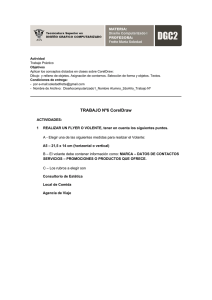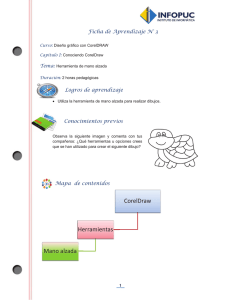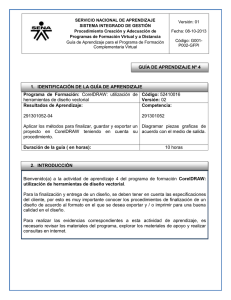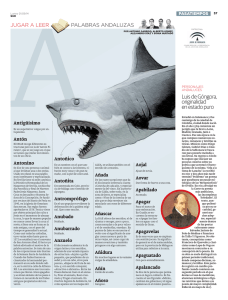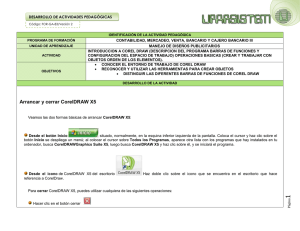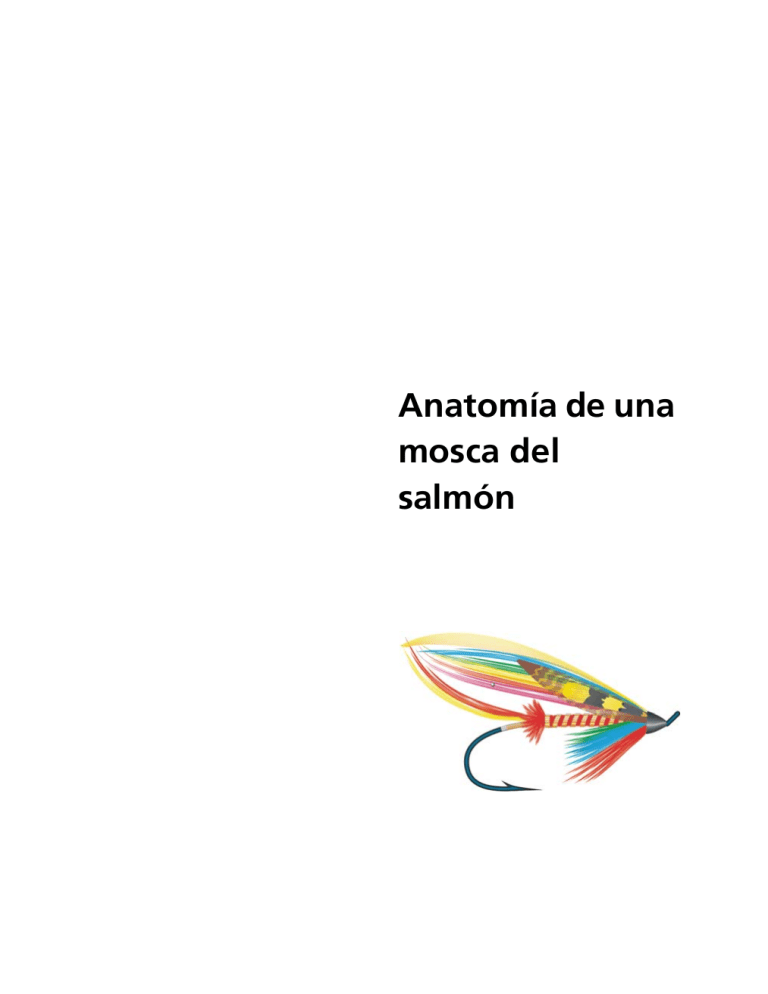
Anatomía de una mosca del salmón Aleksy Pawluczuk Aleksy Pawluczuk es un diseñador gráfico, escultor y fotógrafo que reside en Cracovia, Polonia. Ha dirigido sus propios estudios de diseño, serigrafía, pre-impresión y publicidad desde 1982, y ha diseñado libros, pósteres, logotipos, identidades corporativas, moda y más. Desde 1990, ha impartido clases de diseño asistido por ordenador y procesos de impresión en Cracovia en la escuela de bellas artes Jan Matejko, la escuela universitaria de arte más antigua de Polonia. Usuario de CorelDRAW® desde 1989, Aleksy imparte clases y realiza presentaciones del software Corel® en Polonia y otros países. 2 CorelDRAW X4 — Técnicas de diseñadores expertos Anatomía de una mosca del salmón La única cosa que me aparta de mi ordenador y de CorelDRAW es la pesca con mosca, mi hobby favorito. La posibilidad de comunicarse con la naturaleza salvaje y desafiar a un oponente exigente, así como dejar que mis ojos descansen un poco de mirar la pantalla, es tentadora. Una cuestión de honor para el que se dedica a la pesca con mosca es pescar un pez con un cebo hecho por él mismo, que imite insectos u otras criaturas que son alimento de trucha, tímalo o salmón. El montaje de moscas artificiales, otro hobby mío, se compara a veces con una forma de arte. Los principios de la pesca con mosca y del montaje de moscas artificiales se remontan al siglo XV a.d.C. Los patrones clásicos de moscas del salmón son extremadamente complicados y los materiales utilizados para prepararlos son a menudo costosos y difíciles de obtener. Pueden abarcar desde plumas de aves exóticas a pieles de animales protegidos. Por esta razón, a veces experimento creando nuevos patrones hechos de materiales modernos, como plásticos, los cuales pueden sustituir completamente las pieles y plumas mencionados anteriormente. Figura 1: Los elementos de una mosca del salmón: [1] cercos, [2] ala, [3] hombro, [4] mejilla, [5] cabeza, [6] collar, [7] elástico, [8] extremo, [9] final, [10] punta y [11] cola. La preparación de moscas artificiales para salmón o trucha arco iris, especialmente el tipo de moscas "completamente vestidas", consume mucho tiempo y requiere amplio conocimiento, así como paciencia y experiencia. Por esta razón, de vez en cuando utilizo el ordenador para CorelDRAW X4 — Anatomía de una mosca del salmón 3 diseñar un nuevo patrón y le pregunto a mi amigo Adam Sikora, un montador de moscas artificiales y pescador de pesca con mosca conocido en todo el mundo, si puede crearlo. CorelDRAW es perfecto para esta clase de tarea; herramientas tales como la herramienta Mezcla, la herramienta Silueta y las herramientas de Medios artísticos, así como las herramientas de edición de curva increíblemente intuitivas y fáciles de usar, hacer posible el diseño de un "patrón mortal" con unos cuantos clics del ratón, lo cual es verdadero placer y una satisfacción. Aunque puede usar software de edición de mapas de bits como Corel® Painter™ o Corel PHOTO-PAINT® X4, CorelDRAW le proporciona un nivel más alto de libertad al crear versiones en diferentes tonos de color o al reciclar elementos creados anteriormente. A veces, preparo bosquejos en Corel Painter y luego dibujo el diseño final en CorelDRAW. Lo mejor es usar una tableta gráfica Wacom® para que dibujar sea más cómodo. En este tutorial, utilizaré solamente herramientas integradas, no trabajaré con pinceles o trazos personalizados. Sin embargo, el efecto final es realista e imita los materiales naturales utilizados para las moscas (Figura 1). Una cuantas observaciones acerca de la administración de color. Antes de empezar a dibujar, merece la pena preparar el entorno de trabajo. En primer lugar, debería ajustar la configuración de administración de color (Figura 2), teniendo presente cuál es el uso que va a tener el proyecto. La mayoría de mis proyectos los preparo para impresión offset profesional; por esta razón, mi configuración está optimizada para salida impresa profesional y cumple con los requisitos de impresión en papel estucado en Europa. 4 CorelDRAW X4 — Técnicas de diseñadores expertos Figura 2: Configuración de administración de color. Lo ideal, es que calibre todos los dispositivos mediante un espectrómetro o colorímetro junto con el programa de software apropiado para preparar los perfiles de color ICC (International Color Consortium®). Los perfiles contienen información sobre cómo cada dispositivo se aparta de las características del modelo. En primer lugar, utilice una fuente de luz calibrada para medir el color del papel en el que se va a imprimir el proyecto. Cuando haya terminado con el papel y la luz ambiental, debe ajustar la pantalla. Los mejores monitores (y también los más caros) poseen calibración de hardware integrada. Si estas herramientas no están disponibles, puede usar los perfiles de color que proporciona el fabricante del monitor o la impresora; no obstante, tenga en cuenta que esto no garantiza la misma calidad. Los perfiles de color se instalan normalmente en la siguiente carpeta del sistema: C:\Windows\System32\Spool\Drivers\Color. Si no hay perfiles de color instalados, búsquelos en el sitio Web del fabricante. Además, puede usar el software de calibración que a veces proporcionan los fabricantes de hardware o aplicaciones de software en línea, disponibles a través de Internet. Recuerde usar el modo de color apropiado: CMYK para imprimir y RGB para visualización en línea. CorelDRAW X4 — Anatomía de una mosca del salmón 5 Creación del anzuelo Vamos a empezar creando el anzuelo. (En este momento, también puede establecer las unidades de medida; en este caso, yo uso milímetros. Para cambiar la unidad a milímetros, haga clic en Diseño ` Preparar página y elija “milímetros” en el cuadro de lista Unidades). Mediante la herramienta Curva de 3 puntos dibuje una línea que conecte la punta (lengüeta) del anzuelo y el ojo. Arrastre hacia la izquierda para dibujar la forma inicial del anzuelo (Figura 3). Figura 3: Dibujo del anzuelo. La modificación de la curva para que tenga la forma deseada se puede realizar mediante al herramienta Forma (Figuras 4 y 5). Haga doble clic al final del ojo para añadir un nodo y luego convierta el nodo en asimétrico . Convierta la parte cortada de la curva a línea y arrastre hacia arriba para crear el "ojo" del anzuelo. Figura 4: Modificación de la curva con la herramienta Forma. 6 CorelDRAW X4 — Técnicas de diseñadores expertos Figura 5: Añada o elimine nodos, según sea necesario, para conseguir la forma correcta. El método más sencillo de editar la anchura de la curva es abrir el cuadro de diálogo Pluma del contorno en la caja de herramientas (F12) y cambiar la anchura y forma del contorno proporcionalmente con el espesor del alambre del anzuelo. Redondee los finales de línea (haga clic en el segundo botón de radio en el área Finales de línea). Cuando termine de editar el contorno (Figura 6), conviértalo en un objeto (en la barra de menú, haga clic en Organizar ` Convertir contorno en objeto o presione las teclas Ctrl + Mayús + Q). Figura 6: Edite la anchura y la forma del contorno. Para crear la lengüeta en el extremo inferior del anzuelo, seleccione los nodos finales con la herramienta Forma cambie la punta redondeada a líneas. Añada un nodo y ajústelo para dar forma a la punta (Figura 7). CorelDRAW X4 — Anatomía de una mosca del salmón 7 Figura 7: Creación de la punta del anzuelo. Cambie el color del anzuelo a negro (Figura 8). Figura 8: Cambio de color. Con la herramienta Silueta silueta interior (Figura 9). , seleccione el borde del anzuelo y arrastre dentro para crear una Figura 9: Adición de una silueta. 8 CorelDRAW X4 — Técnicas de diseñadores expertos En la barra de propiedades, establezca las etapas y el descentrado de silueta para conseguir el resultado deseado (Figura 10). Figura 10: La barra de propiedades de la herramienta Silueta. Elija el color de relleno Azul marino para crear la sensación de grosor de alambre y reflejos de luz (Figura 11). Aplique naranja para conseguir un efecto de bronce. Figura 11: Creación de un efecto metálico. Creación del cuerpo de felpilla Ahora podemos pasar a crear el cuerpo de la mosca. Utilice la herramienta Rectángulo para dibujar un pequeño rectángulo en la parte superior y recta del anzuelo. Coloque el rectángulo de manera que su centro esté alineado verticalmente con el centro del anzuelo (Figura 12). Haga clic en el rectángulo con la herramienta Selección para que aparezcan los tiradores de rotación. Manteniendo presionada la tecla Ctrl, arrastre el tirador superior central hacia la derecha para inclinar el rectángulo 15 grados. A continuación, utilice la herramienta Forma para redondear las esquinas. Figura 12: Dibujo del rectángulo. Rellene el rectángulo con color rojo. En el siguiente paso, vamos a imitar un cuerpo afelpado mediante el uso del pincel Agreste (Figura 13). (También es posible usar la herramienta CorelDRAW X4 — Anatomía de una mosca del salmón 9 Distorsión ). En la barra de propiedades, ajuste el tamaño de la plumilla del pincel Agreste en 4 mm. y la frecuencia en 10, a continuación, mueva el cursor alrededor del borde del objeto. Haga clic en Aceptar cuando CorelDRAW le pregunte si desea convertir el rectángulo en curvas. Figura 13: Uso del pincel Agreste. Seleccione el objeto resultante y presione las teclas Ctrl + D para duplicarlo. Mueva el objeto duplicado hacia la derecha del anzuelo, de manera que los dos objetos estén situados en los extremos opuestos del cuerpo de la mosca (Figura 14). Seleccione la herramienta Mezcla y luego haga clic en un extremo del cuerpo y arrastre hasta el otro extremo. Aumente o disminuya las etapas de mezcla en la barra de propiedades para obtener la densidad deseada. Figura 14: Creación de una mezcla del objeto original al duplicado. A continuación, haga clic en el botón Propiedades del trayecto en la barra de propiedades y seleccione Nuevo trayecto. Seleccione el borde del anzuelo como nuevo trayecto. Haga clic en Organizar ` Separar Grupo de mezcla. Después de separar los objetos, alinéelos para que sigan la ligera curva del cuerpo del anzuelo (el centro de cada objeto debe de estar alineado verticalmente con el centro del anzuelo). Seleccione el objeto en un extremo del cuerpo y gírelo 15 grados para que sea perpendicular al cuerpo del anzuelo. Repita el procedimiento con el objeto en el otro extremo (Figura 15). 10 CorelDRAW X4 — Técnicas de diseñadores expertos Figura 15: Rotación de los objetos finales. Ahora podemos empezar a crear cinta de oropel. Cree una curva ligeramente en forma de C (Figura 16). Abra la ventana acoplable Transformaciones (en la barra de menú, haga clic en Ventana ` Ventanas acoplables ` Transformaciones ` Posición o presione las teclas Alt + F7). En la ventana acoplable, establezca la distancia horizontal (H) en 4 mm. y haga clic en el botón Aplicar a duplicado. Seleccione ambas curvas, haga clic en Organizar ` Cerrar trayecto ` Nodos más cercanos con líneas rectas. En la caja de herramientas, seleccione Relleno degradado (F11) y en el cuadro de lista Preestablecidos en el cuadro de diálogo Relleno degradado elija Cilindro Dorado 07. A continuación, ajuste el Ángulo en 90 grados y haga clic en Aceptar. En la ventana acoplable Transformaciones establezca la distancia H en 8 mm. y luego haga clic en el botón Aplicar a duplicado. Haga clic en el objeto para que aparezcan los tiradores de rotación e inclínelo unos 20 grados aproximadamente (la anchura del objeto). En el cuadro de diálogo Relleno degradado (F11), ajuste el ángulo de relleno degradado en 90 grados. Figura 16: Creación de la cinta de oropel Duplique el objeto. Coloque el objeto original en un extremo del anzuelo y mueva el duplicado hasta el otro extremo. A continuación, utilice la herramienta Mezcla, como hizo antes, para crear una mezcla a lo largo del trayecto entre dos objetos (Figura 17). Figura 17: Creación de una mezcla entre los dos extremos del anzuelo. CorelDRAW X4 — Anatomía de una mosca del salmón 11 Utilice el mismo método para crear una punta dorada. A continuación, si es necesario, cambie el preestablecido en el cuadro de diálogo Relleno degradado para crear un etiqueta plateada. El anzuelo ya está terminado (Figura 18). Figura 18: El anzuelo finalizado. Creación de las plumas En la caja de herramientas, haga clic en la herramienta Medios artísticos . Haga clic en el botón Pincel en la barra de propiedades y elija el pincel verde translúcido en el cuadro Lista de pincelas. Dibuje plumas con cola en forma de arco y utilice la herramienta Forma para editar su forma, como lo haría con curvas corrientes (Figura 19). Repita los pasos para cada pluma y finalmente aplique el color deseado haciendo clic en la muestra de la paleta de colores. Figura 19: Modificación de la forma de las plumas. De un modo similar, cree las plumas para el extremo, el collar y las alas (Figura 20). 12 CorelDRAW X4 — Técnicas de diseñadores expertos Figura 20: Creación de extremo, collar y alas de plumas Para crear las plumas para el cerco, dibuje una curva de 0,2 mm. de grosor desde la cabeza hasta el final de la cola. Duplique la curva y modifique la forma del duplicado (Figura 21). Figura 21: Dibujo de los cercos. Utilice la herramienta Mezcla para crear una mezcla y cambie el color del contorno a Amarillo fuerte para imitar la cresta de un faisán dorado (Figure 22). Si piensa modificar el tamaño de la mosca, active la casilla de la opción Escalar con imagen en el cuadro de diálogo Pluma del contorno. Figura 22: Aplicación de color a los cercos. CorelDRAW X4 — Anatomía de una mosca del salmón 13 Utilice una técnica similar para crear las plumas para la mejilla y el hombro. En primer lugar, cree las formas de curva exteriores y luego cree una mezcla. Duplique el objeto compuesto sin moverlo y cambie el color del contorno. Haga clic en Organizar ` Separar Grupo de mezcla (Ctrl + K) y luego desagrupe los objetos (Ctrl + U) y vuelva a combinarlos inmediatamente (Ctrl + L) para crear un subtrayecto de curva múltiple. En la caja de herramientas, seleccione la herramienta Borrador, establezca el grosor que desee y borre parte de la curva del objeto superior para simular el patrón real de plumas (Figuras 23 y 24). Figura 23: Borrado de partes del objeto superior para crear un patrón de plumas realista. 14 CorelDRAW X4 — Técnicas de diseñadores expertos Figura 24: Las plumas finalizadas. Aplicación de los toques finales Por último, dibuje la forma exterior para la cabeza y rellénela con negro. Añada una forma blanca fina y utilice la herramienta Mezcla de nuevo, para mezclar el blanco y simular el reflejo de la luz (Figuras 25 y 26). Figura 25: Creación de la cabeza. CorelDRAW X4 — Anatomía de una mosca del salmón 15 Figura 26: Todos los elementos juntos. Para crear una mosca más real, puede aplicar una sombra interactiva (Figura 27). Figura 27: Adición de una sombra. La mosca del salmón presentada en este tutorial, comparada con los patrones clásicos, es una versión simplificada, pero espero que sea un buen punto de partida para que pueda crear el diseño que siempre ha soñado. Disfrute de CorelDRAW X4. Copyright © 2007 Corel Corporation. Reservados todos los derechos. Todas las marcas comerciales o registradas son propiedad de sus respectivas empresas. 16 CorelDRAW X4 — Técnicas de diseñadores expertos